
当您投资购买高性能 GPU 时,看到风扇不旋转会让人感到恐慌。这种沉默的对待可能只是效率的标志,但也可能预示着潜在的问题。
在您开始想象未来使用昂贵的替代品之前,让我们先解决问题!以下是您的 GPU 风扇可能处于停顿状态的原因以及十个实用步骤,可让他们重新开始工作。
了解 GPU 风扇机制

对 GPU 风扇机制及其在系统中的作用的基本了解对于解决 GPU 风扇问题非常宝贵。 GPU 风扇不仅仅是简单的冷却设备,而且是复杂热管理系统的一部分,旨在让您的显卡在安全温度范围内运行。
当 GPU 的热传感器检测到温度高于预设阈值时,这些风扇就会启动,将冷空气吸入散热器,以将热量从 GPU 芯片上散发出去。
这些风扇背后的机制涉及功率、控制和效率的微妙平衡。它们通常由 GPU 的固件控制,该固件根据当前温度读数决定风扇速度,确保最佳冷却性能,而不会产生不必要的噪音。
一些高端 GPU 配备多个风扇,每个风扇可能服务于卡上的不同冷却区域,从而实现更精确的热管理。
换句话说,现代 GPU 中的 GPU 风扇不仅仅是通过简单的开关来操作的,您甚至可以根据自己的喜好对其进行微调,尽管 风扇控制 是完全不同的主题.
检查零 RPM 功能
现代 GPU 就像忍者——它们只在必要时采取行动。许多都配备了“零转速”或“风扇停止”功能,允许它们在轻负载下通过停止风扇来安静地运行。这是一项节能功能,还可减少磨损。在您惊慌之前,请检查 GPU 的软件实用程序,看看此功能是否处于活动状态。或者,查看该卡制造商的网站,其中通常会明确宣传此类功能。可能只是你的 GPU 很聪明,而不是沉默。.
之所以可能出现这种情况,是因为许多现代 GPU 的功能非常强大,以至于某些软件和游戏仅使用芯片内处理器的一小部分,或者只需要芯片以非常低的速度运行。同样,仅仅在桌面上观看 YouTube 视频也不会让 GPU 出汗,因此散热器本身以及机箱气流足以保持凉爽。
检查电源连接
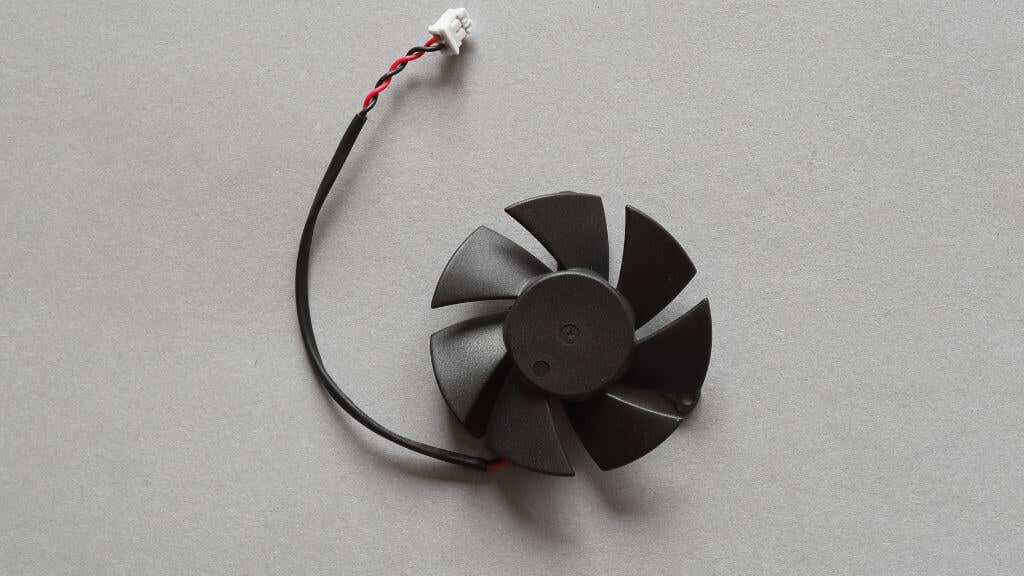
虽然从电源到 GPU 的电源连接可能良好,但从 GPU 风扇到 GPU 本身的连接可能不好。在大多数 GPU 上,风扇散热器组件是可拆卸的,因此风扇通过插入卡电路板的电缆接收电源。
检查电缆是否完好,电缆是否没有部分从风扇或插头侧拔出,以及插头是否正确插入插座中。您可能还需要拆下插头,然后检查插座,看看插脚是否腐蚀或损坏,或者插头本身在板上是否松动,这可能需要重新焊接。
监控温度阈值

虽然您的 GPU 可能具有风扇停止功能,但这并不意味着它始终可以完美运行。在某些情况下,您可以设置风扇应启动的阈值。如果您的风扇在中度或重度负载下仍然不旋转,请检查此设置是否高于应有的值,然后在线搜索或联系卡片制造商确认风扇应在什么温度下开始旋转。然后手动调整并再次测试。
清洁灰尘和碎片

灰尘是电子产品的大敌,会堵塞系统并影响性能。如果您的 GPU 风扇被卡住,它们可能正在与一层灰尘作斗争。关闭系统电源,打开机箱,对 GPU 进行温和而彻底的清洁。有时,需要一点细心呵护才能让事情重新开始。
如果您不确定如何正确清洁显卡,请查看如何正确清洁计算机的内部和外部 。
更新或重新安装 GPU驱动程序
过时或损坏的驱动程序可能会导致许多混乱,包括风扇不旋转。从 GPU 制造商的网站检查最新的驱动程序更新。如果您是最新的,请尝试重新安装驱动程序以清除任何潜在的故障。.
检查 BIOS/UEFI 设置
BIOS/UEFI 是计算机的后台,所有基本设置都位于此处。某些系统的风扇控制设置可能会影响 GPU 风扇的行为。输入您的 BIOS/UEFI 设置(主板手册中会有说明),以确保没有设置任何内容来阻止您的风扇。
使用替代软件进行测试
有时,问题可能出在控制 GPU 风扇的软件上。尝试使用替代软件工具手动调节风扇速度。 MSI 加力燃烧室 或 EVGA精密X1 等工具可以让您直接控制您的粉丝。如果他们对这些工具做出响应,则问题可能出在您的主要软件套件上。
检查物理损坏或磨损

物理损坏可能是 GPU 粉丝的无声杀手。检查风扇是否有任何损坏迹象或可能阻止其旋转的障碍物。寻找可能堵塞机械装置的破损刀片或碎片。如果发现损坏,可能需要维修或更换。
虽然这在现代 GPU 风扇上不太常见,但风扇可能只是被烧坏。确定这一点的一种方法是将手指放在轴承所在风扇的死点上。如果该位置摸起来很热,表明电源正在流动并积聚,风扇电机可能已损坏并需要更换。
考虑固件问题
固件是赋予 GPU 硬件生命力的低级软件。固件中的错误或故障可能会导致奇怪的行为,包括风扇问题。检查制造商的网站以获取固件更新。更新固件可能存在风险,因此请严格按照说明进行操作,并且只有在您愿意自己操作的情况下才可以继续操作。
一些现代 GPU 具有双 BIOS 类型功能,如果出现问题,您可以恢复最新的工作固件副本。检查您的 GPU 是否具有此功能。如果确实如此,请在尝试和更新之前熟悉该流程。
专业诊断
如果您已尝试了所有方法,但您的 GPU 风扇仍然拒绝旋转,则可能是时候致电专业人士了。信誉良好的维修服务可以诊断问题,无论是风扇电机故障还是 GPU 内更深层次的问题。有时,专业干预是节省投资的最佳行动方案。.
有些问题可以由拥有适当设备和知识的人用焊点来解决。如果是这样的话,它比购买全新 GPU 便宜得多!
提示和警告
与任何涉及实际打开计算机并处理内部硬件的故障排除一样,都存在风险。您应对硬件的任何损坏负责,但话虽这么说,只要您明智且小心,就没有理由出现问题。
解决 GPU 风扇问题时,请记住以下一些提示和警告:
牢记这些提示和警告,您可以安全有效地解决 GPU 风扇的许多常见问题,确保您的系统继续平稳高效地运行。.
如果需要全新的 GPU,请务必查看 如何选择和更换您的下一个显卡 。
.